※本稿では、MTXV2005に付属のソフトウェア、パッケージ版の「FEATHER2005 Premium Edition」、さらにそれをバージョンアップした「FEATHER2005 V2」をもとに原稿を作成しています。
FEATHER2005をFEATHER2005 V2 にバージョンアップするためのアップデータは、カノープスのダウンロードページにてご入手下さい。
●「FEATHE2005 Premium Edition」を追加購入すれば、便利なNetworkモードが使えるようになる。
カノープスのTVチューナーボード「MTXV2005シリーズ」を購入すると、そのパッケージには、FEATHER2005が標準で付属しています。さらに、「FEATHER2005 Premium Edition」やダウンロード版のFEATHER2005を追加購入すれば、「Networkモード」というとても便利なモードが利用できるようになります。
Networkモードとは、簡単にいえば LAN(Local Area Network)で結ばれた2台のPCのうち、一方にMTVXシリーズがインストールされていれば、もう一方からLAN経由でアクセスでき、さまざまな情報を受け取ることができるようになる仕組みです。
たとえば、デスクトップPCとノートPCを持っていて、それらがLANで結ばれ、Windowsネットワークが作られているとします。デスクトップPCには、MTXV2005シリーズのチューナーボードが取り付けられており、テレビ番組の視聴や録画ができるようになっているとしましょう。
このとき、Networkモードが利用できるとすると、LANで結ばれたノートPCを好きなところに持っていき、現在放送中のTV番組を視聴したり、デスクトップPC内に録画されている番組を見たりする、録画の予約操作をしたりする、といったことも可能になるのです。つまり、映像などを提供するサーバとなるデスクトップPCと同等の機能を、クライアントとなるノートPCの方でもリモートで活用できるようになるということです※。
なお、FEATHER2005 Premium Edition自体には、Networkモードの機能は搭載されていないのですが、カノープスのダウンロードページにて無料で提供されているFEATHER2005 V2にアップデートすることで利用できるようになります。要するに、いろいろなことは考えずに、FEATHER2005 V2にバージョンアップした方が断然お得というわけです。
| ※ LANの回線スピードやクライアントとなるPCのスペックによっては、映像や音声が途切れてしまうなど、快適な視聴が楽しめない場合もあります。特に、クライアントとなるPCのCPUやグラフィックス機能の処理スピードによっては、映像の表示状況がかなり左右されますので、ご了承ください。 |
●NetWorkモードを利用するための事前準備
ここからはMTVX2005などのTVチューナーボードが取り付けられているPCを「ホストPC」、TVチューナーボードが取り付けられておらず、FEATHER2005 V2(以下、FEATHER)だけがインストールされているPCを「クライアントPC」と呼ぶことにします。
前述のようにそれらがLANで結ばれ、Windowsネットワークが作られているならば、クライアントPC側からホストPCを操作して番組やビデオを視聴するなどといったことが可能になります。
FEATHERのNetworkモードを利用するためには、事前の設定が必要です。はじめに、その設定手順をみておきましょう。
ホストPC側では、おそらくセットアップの段階でWindowsネットワークに関する設定はすんでいるはずですので、特に設定をする必要はないと思います。もし設定がすんでいないようでしたら、これから説明するクライアントPC側の設定と同じことを行ってください。
さて、それではWindowsネットワークに関する設定の手順です。
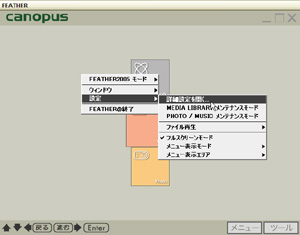 クライアントPCでFEATHERを起動し、表示されたメニュー画面上のどこでもよいのでマウスの右ボタンをクリックします。するとメニューが表示されますので、[設定]→[詳細設定を開く]と選択してください。
クライアントPCでFEATHERを起動し、表示されたメニュー画面上のどこでもよいのでマウスの右ボタンをクリックします。するとメニューが表示されますので、[設定]→[詳細設定を開く]と選択してください。
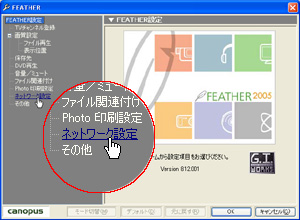 詳細設定の画面に切り替わったら、[ネットワーク設定]をクリックします。
詳細設定の画面に切り替わったら、[ネットワーク設定]をクリックします。
ネットワーク設定の画面が表示されたら、まずは[ネットワークグループ名]の枠内にある[グループ名]欄内に、Windowsネットワークのグループ名を入力します。
続いて[ネットワークの選択]枠内で、プルダウンリストからネットワークのIPアドレスを選択します。
以上の設定が終わったら[OK]ボタンをクリックします。これで、Networkモードを利用する準備が整いました。

